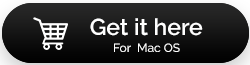Stellar Data Recovery Professional dla komputerów Mac Recenzja 2023
Opublikowany: 2023-05-12Niezależnie od tego, czy przypadkowo usunąłeś ważne dokumenty, utraciłeś cenne zdjęcia lub filmy, czy doświadczyłeś całkowitej awarii systemu, to narzędzie ma na celu pomóc Ci w łatwym odzyskaniu danych. Recenzja Stellar Data Recovery Professional dla komputerów Mac zawiera wszystkie informacje na temat jego funkcji i przewodnik krok po kroku, jak go używać do bezproblemowego przywracania usuniętych plików.
W dzisiejszej erze cyfrowej, gdzie nasze życie jest ściśle powiązane z technologią, utrata cennych danych może być druzgocąca. Prawda? Niezależnie od tego, czy chodzi o przypadkowe usunięcie ważnych plików, awarię systemu, czy awarię urządzenia pamięci masowej, pojawia się strach przed utratą niezastąpionych plików i wspomnień. Na szczęście ratunkiem okazało się oprogramowanie do odzyskiwania danych, dające nadzieję na odzyskanie utraconych informacji. Jeśli chodzi o odzyskiwanie danych na komputerach Mac, jednym z wiodących konkurentów w tym segmencie jest Stellar Data Recovery Professional dla komputerów Mac, kompleksowe i cieszące się dużym uznaniem rozwiązanie do odzyskiwania danych.
W tym poście na blogu omówiliśmy pełną recenzję narzędzia Stellar Data Recovery dla komputerów Mac, aby dowiedzieć się, w jaki sposób umożliwia ono użytkownikom komputerów Mac odzyskanie dostępu do cennych danych. W ocenie specjalnie dostosowanej do najnowszej wersji oprogramowania na rok 2023 wymieniliśmy solidne funkcje, zalety i wady, cenę, samouczek krok po kroku i wszystko, co musisz wiedzieć o tym kompleksowym odzyskiwaniu danych narzędzie.
Zacznijmy.
Czy Stellar jest dobry do odzyskiwania danych?
Jedną z wyróżniających się funkcji Stellar Data Recovery Professional dla komputerów Mac jest kompatybilność z szeroką gamą formatów plików i urządzeń pamięci masowej, dzięki czemu niezależnie od tego, gdzie były przechowywane Twoje dane, masz dużą szansę na ich odzyskanie. Intuicyjny i przyjazny interfejs oprogramowania sprawia, że jest on przystępny zarówno dla początkujących, jak i zaawansowanych użytkowników. Metoda „zrób to sam” (zrób to sam) umożliwia użytkownikom samodzielne przeprowadzenie procesu odzyskiwania, eliminując potrzebę korzystania z wiedzy technicznej lub pomocy.
- Intuicyjny i przyjazny dla użytkownika interfejs
- Kompatybilność z różnymi nośnikami danych.
- Obsługuje odzyskiwanie plików z dysków twardych, dysków SSD, sterowników USB i innych urządzeń pamięci masowej.
- Dobry zarówno dla początkujących, jak i doświadczonych użytkowników.
- Duża szansa na wyzdrowienie.
- Działa z odzyskiwaniem sformatowanych lub nadpisanych plików.
- Kompatybilność z chipami M1, M2 i T2.
- Działa z systemem macOS Ventura 13 i niższymi wersjami.
Stellar Data Recovery Professional dla komputerów Mac jest na bieżąco z rozwijającym się systemem operacyjnym Mac i może okazać się doskonałym wyborem do odzyskiwania usuniętych plików.
Przeczytaj także: Stellar Narzędzie do odzyskiwania danych systemu Windows
Jak korzystać z profesjonalnego narzędzia Stellar Data Recovery na komputerze Mac?
Spis treści
- Krok 1: Pobierz i zainstaluj
- Krok 2: Uruchom oprogramowanie
- Krok 3: Wybierz typ danych do odzyskania
- Krok 4: Wybierz lokalizację do skanowania
- Krok 5: Rozpocznij skanowanie
- Krok 6: Wyświetl podgląd i wybierz pliki do odzyskania
- Krok 7: Odzyskaj swoje dane
- Co nam się podobało w Stellar Data Recovery Professional? (Kluczowe cechy)
Korzystanie z Stellar Data Recovery Professional dla komputerów Mac jest prostym procesem. Oto kroki, które poprowadzą Cię przez proces odzyskiwania danych:
Krok 1: Pobierz i zainstaluj
Wejdź na stronę Stellar Data Recovery i pobierz wersję Professional oprogramowania zgodną z komputerem Mac. Po zakończeniu pobierania otwórz plik instalacyjny i postępuj zgodnie z instrukcjami wyświetlanymi na ekranie, aby zainstalować oprogramowanie na komputerze Mac.
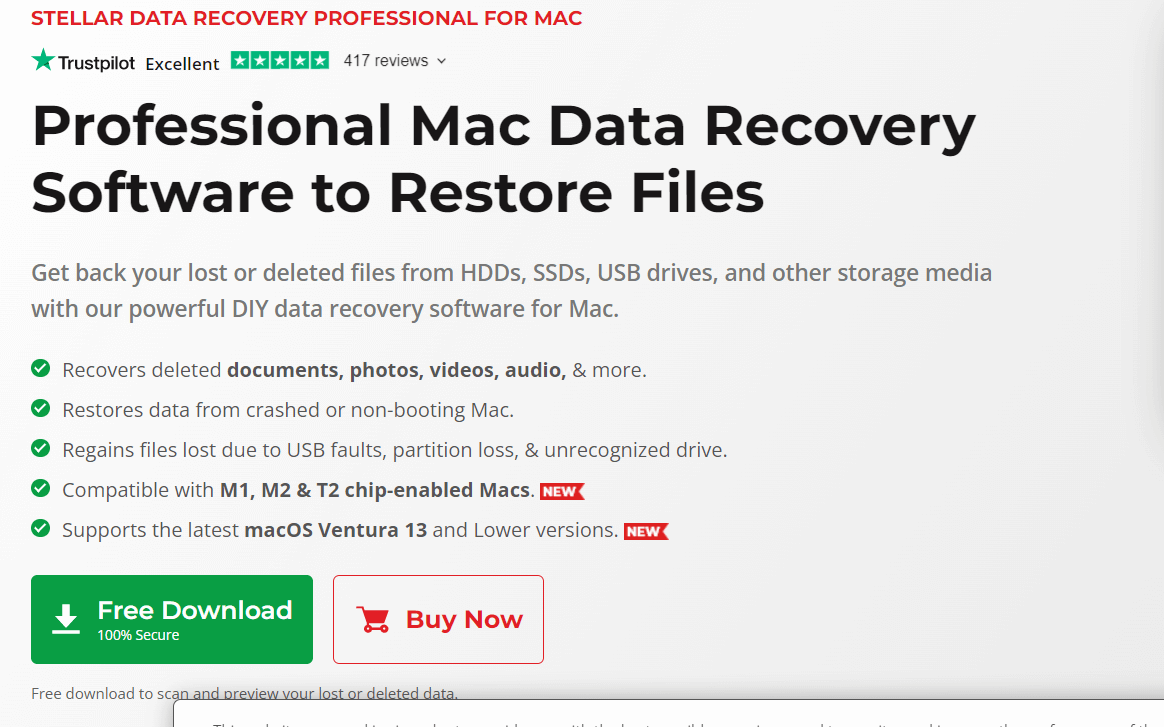
Krok 2: Uruchom oprogramowanie
Po instalacji uruchom na swoim urządzeniu narzędzie Stellar Data Recovery Professional.
Krok 3: Wybierz typ danych do odzyskania
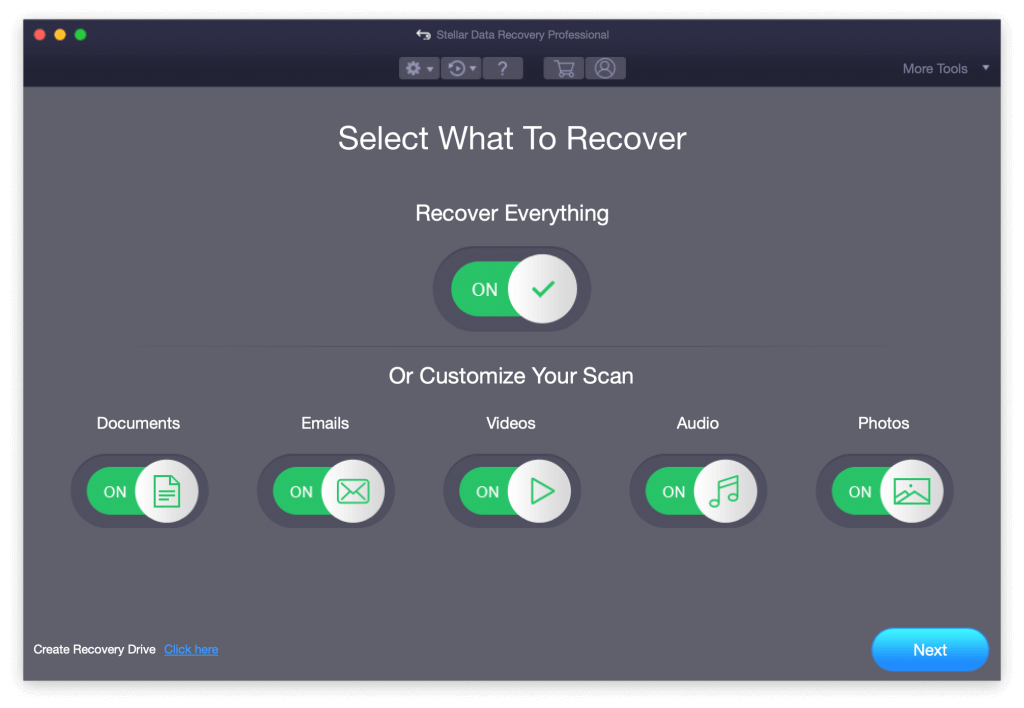
W głównym interfejsie zobaczysz listę różnych typów plików. Wybierz typy plików, które chcesz odzyskać (takie jak dokumenty, zdjęcia, filmy itp.). Możesz wybrać określone typy plików lub wybrać opcję „Odzyskaj wszystko”, aby odzyskać wszystkie typy plików.
Krok 4: Wybierz lokalizację do skanowania
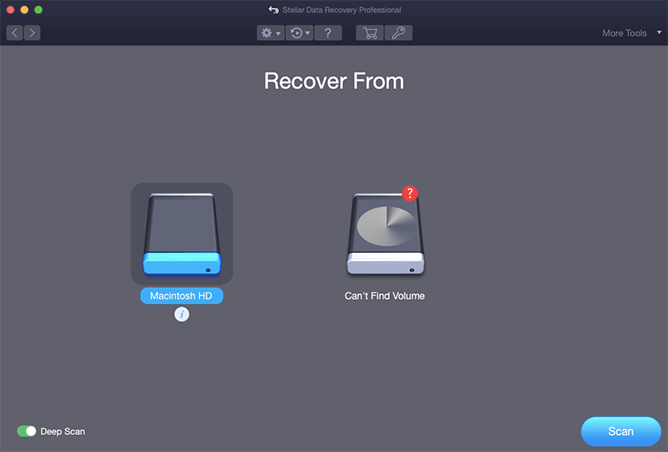
Następnie musisz wybrać lokalizację, w której nastąpiła utrata danych. Możesz wybrać skanowanie określonego woluminu, folderu lub zewnętrznego urządzenia pamięci masowej podłączonego do komputera Mac. Kliknij przycisk „Dalej”, aby kontynuować.
Krok 5: Rozpocznij skanowanie
Stellar Data Recovery Professional dla komputerów Mac rozpocznie skanowanie wybranej lokalizacji w poszukiwaniu plików możliwych do odzyskania. Oprogramowanie oferuje dwie opcje skanowania: Szybkie skanowanie i Głębokie skanowanie.
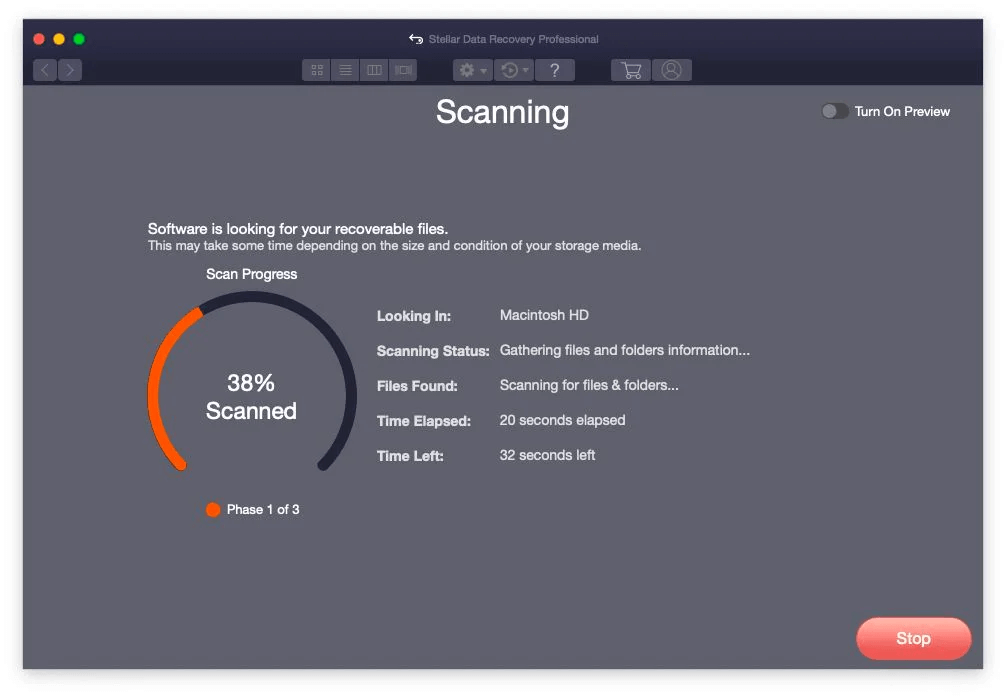
- Szybkie skanowanie: szybko skanuje wybraną lokalizację i dostarcza wyniki z ostatnio usuniętymi plikami. Jeśli nie znajdziesz żądanych plików w wynikach szybkiego skanowania, możesz wybrać opcję Głębokiego skanowania.
- Głębokie skanowanie: Ta opcja wykonuje kompleksowe skanowanie, które może zająć więcej czasu, ale daje większe szanse na odzyskanie utraconych plików, nawet jeśli zostały one dawno usunięte lub nadpisane.
Wybierz odpowiednią opcję skanowania w oparciu o swoje wymagania i kliknij przycisk „Skanuj”, aby rozpocząć proces skanowania.

Krok 6: Wyświetl podgląd i wybierz pliki do odzyskania
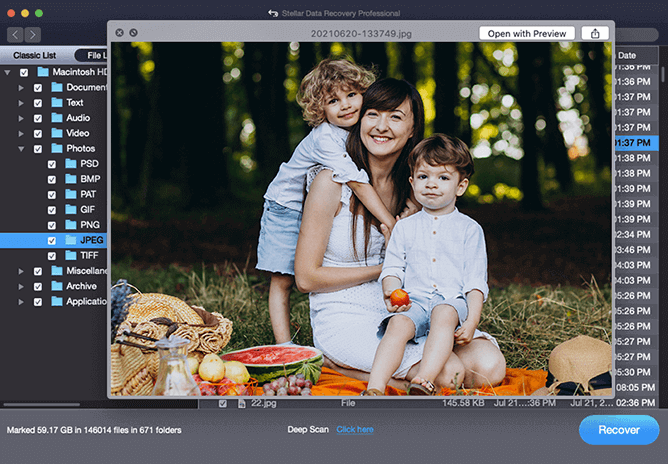
Po zakończeniu skanowania oprogramowanie wyświetli uporządkowaną według kategorii listę plików do odzyskania. Możesz wyświetlić podgląd plików, aby upewnić się, że są nienaruszone i wybrać te, które chcesz odzyskać. Możesz także użyć paska wyszukiwania lub filtrów, aby zlokalizować określone pliki.
Krok 7: Odzyskaj swoje dane
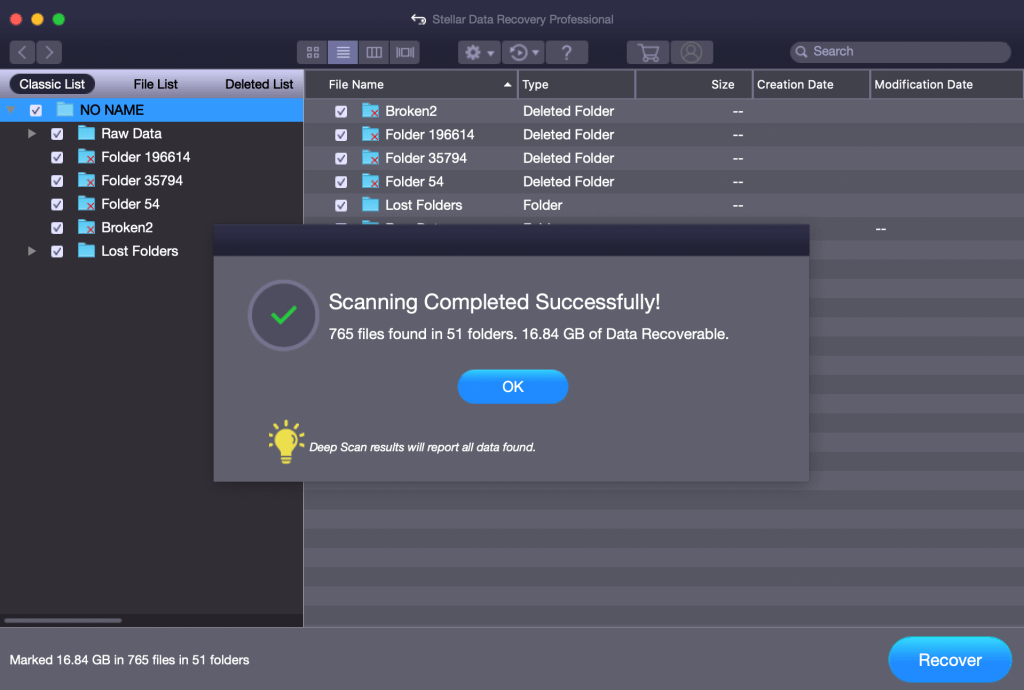
Po wybraniu plików, które chcesz odzyskać, kliknij przycisk „Odzyskaj”, aby przywrócić usunięte pliki. Wybierz lokalizację na komputerze Mac, w której chcesz zapisać odzyskane pliki. Zaleca się wybrać inną lokalizację niż ta, z której dane zostały utracone, aby uniknąć nadpisania istniejących danych. Kliknij „Zapisz”, aby rozpocząć proces odzyskiwania.
Stellar Data Recovery Professional dla komputerów Mac przywróci wybrane pliki do określonej lokalizacji. Po zakończeniu procesu odzyskiwania danych na komputerze Mac możesz uzyskać dostęp do odzyskanych danych i sprawdzić ich integralność.
Przeczytaj także: 5 alternatywnych rozwiązań Stellar Photo Recovery dla systemów Windows i Mac
Co nam się podobało w Stellar Data Recovery Professional? (Kluczowe cechy)
Istnieje kilka godnych uwagi aspektów, które użytkownicy doceniają w Stellar Data Recovery Professional:
- Obsługa wielu formatów plików : Stellar Data Recovery Professional obsługuje szeroką gamę formatów plików, zapewniając użytkownikom możliwość odzyskiwania różnych typów plików, w tym dokumentów, zdjęć, filmów, plików audio, e-maili i innych w celu odzyskania usuniętych plików. Szeroka kompatybilność formatów plików oprogramowania sprawia, że jest ono wszechstronne i odpowiednie do szerokiego zakresu potrzeb związanych z odzyskiwaniem danych.
- Zaawansowane algorytmy skanowania: Funkcja głębokiego skanowania w Stellar Data Recovery Professional pozwala na dogłębne skanowanie wybranych nośników danych. Ten zaawansowany algorytm skanowania maksymalizuje szanse na odzyskanie utraconych lub usuniętych plików, nawet w przypadku złożonych scenariuszy utraty danych. Użytkownicy doceniają zdolność oprogramowania do odzyskiwania plików, które mogły zostać nadpisane lub utracone dawno temu.
- Przyjazny dla użytkownika interfejs: Stellar Data Recovery Professional posiada przyjazny dla użytkownika interfejs, który jest intuicyjny i łatwy w obsłudze. Użytkownicy mogą szybko zrozumieć funkcje i opcje oprogramowania oraz uzyskać do nich dostęp bez konieczności posiadania specjalistycznej wiedzy technicznej. Przejrzysty i zorganizowany układ wraz z pomocnymi instrukcjami zapewnia płynną obsługę.
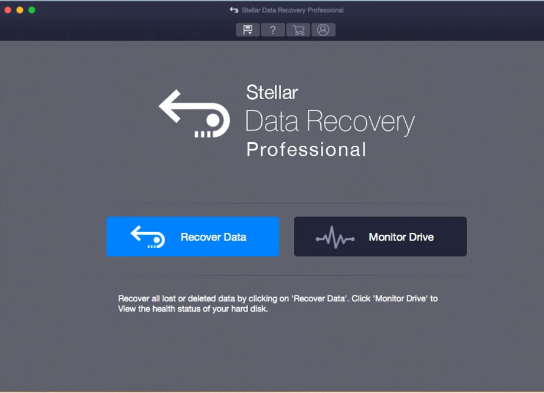
- Bezstresowe odzyskiwanie danych z uszkodzonego komputera Mac: Stellar Data Recovery Professional przychodzi na ratunek, oferując rozwiązanie do odzyskiwania danych bezpośrednio z uszkodzonego lub nie uruchamiającego się komputera Mac. Oprogramowanie ułatwia proces odzyskiwania poprzez aktywowane łącze, eliminując potrzebę stosowania zewnętrznych urządzeń rozruchowych.
- Przywraca pliki z opróżnionego kosza: Nawet jeśli trwale usunąłeś pliki lub opróżniłeś je z kosza lub kosza, Stellar Data Recovery Professional dla komputerów Mac może je odzyskać.
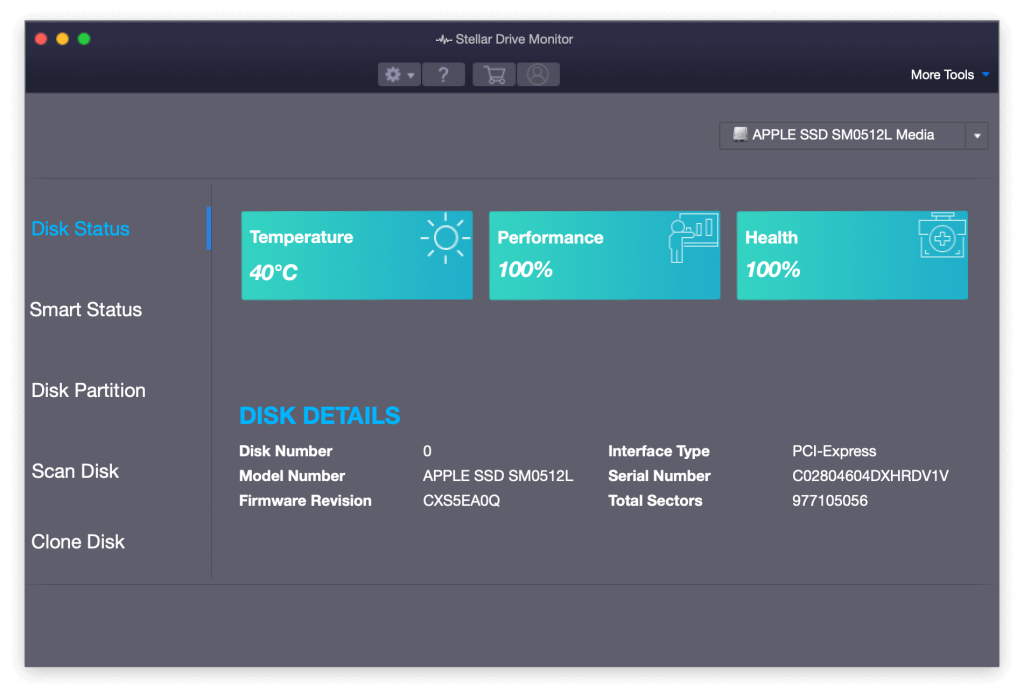
- Monitorowanie i klonowanie stanu dysku : Oprogramowanie jest wyposażone w Stellar Drive Monitor, wbudowaną funkcję monitorującą temperaturę, wydajność i stan dysków. Zapewnia cenny wgląd w atrybuty SMART dysku twardego, oferując wszechstronną ocenę jego ogólnego stanu i stanu.
- Funkcja podglądu: Oprogramowanie udostępnia funkcję podglądu, która umożliwia użytkownikom podgląd plików możliwych do odzyskania przed rozpoczęciem faktycznego procesu odzyskiwania. Ta funkcja jest szczególnie pomocna w identyfikowaniu i wybieraniu konkretnych plików do odzyskania.
- Ceny: Stellar Data Recovery Professional to niedrogie narzędzie, którego cena wynosi około 89,99 USD . Dzięki temu jednorazowemu kosztowi zyskujesz dostęp do nieograniczonego odzyskiwania danych na komputerze Mac. Oznacza to, że możesz odzyskać tyle utraconych lub usuniętych plików, ile potrzebujesz, bez żadnych dodatkowych opłat.
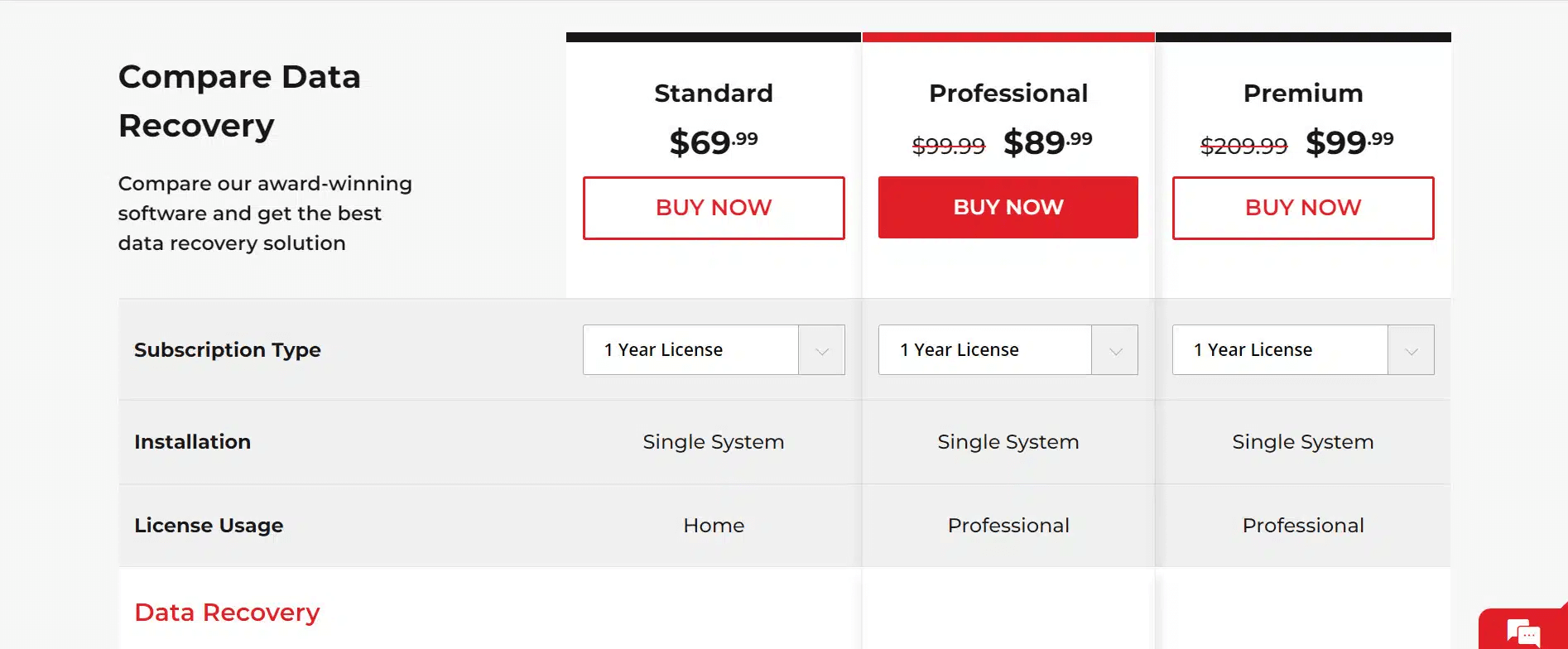
Ograniczenia narzędzia do odzyskiwania danych Stellar:
Stellar Data Recovery Professional dla komputerów Mac ma kilka ograniczeń, o których należy pamiętać:
- Wskaźnik powodzenia odzyskiwania: Chociaż wskaźnik sukcesu jest wysoki, nie można zagwarantować 100% powrotu do zdrowia we wszystkich przypadkach.
- Fizyczne problemy ze sprzętem: Może nie odzyskać danych z fizycznie uszkodzonych urządzeń pamięci masowej i może wymagać profesjonalnej naprawy sprzętu.
- Pliki zaszyfrowane lub chronione hasłem: Odzyskiwanie może być ograniczone siłą szyfrowania i dostępnością kluczy deszyfrujących.
- Brak obsługi dysków SSD z obsługą TRIM: Prawdopodobieństwo odzyskania usuniętych plików na komputerze Mac z dyskiem SSD (Solid State Drive) z obsługą TRIM jest minimalne lub żadne.
- Uszkodzenie pliku: Poważne uszkodzenie pliku może utrudnić całkowite przywrócenie.
- Ograniczony podgląd niektórych plików: podgląd niektórych typów plików może nie zostać wyświetlony przed odzyskaniem.
Przeczytaj także: Stellar Speedup Mac: recenzja
Ostateczny werdykt:
Rzeczywiście warto rozważyć Stellar Data Recovery Professional dla komputerów Mac dla osób, które doświadczyły utraty danych lub potrzebują niezawodnego rozwiązania do odzyskiwania danych. Dzięki swojej skuteczności w odzyskiwaniu utraconych lub usuniętych plików z różnych urządzeń pamięci masowej, takich jak dyski twarde, dyski SSD i dyski USB, oprogramowanie zyskało reputację dzięki niezawodnemu działaniu i można je wybrać do odzyskiwania danych na komputerze Mac .
Biorąc pod uwagę wszystkie wyżej wymienione czynniki, Stellar Data Recovery Professional dla komputerów Mac oferuje niezawodne i skuteczne rozwiązanie dla osób pragnących odzyskać utracone lub usunięte pliki. Należy jednak pamiętać, że zapobieganie jest zawsze lepsze niż rekonwalescencja. Regularne tworzenie kopii zapasowych danych i wdrażanie dobrych praktyk zarządzania danymi może pomóc zminimalizować ryzyko utraty danych i zapewnić dodatkową warstwę ochrony ważnych plików.
Czy ta recenzja była dla Ciebie pomocna? Podziel się swoimi przemyśleniami w sekcji komentarzy!
Dalej Przeczytaj:
Jak naprawić uszkodzony dysk twardy komputera Mac i odzyskać dane
Szybkie sposoby na zatrzymanie kręcenia się koła na komputerze Mac!
Szczegółowy przegląd odzyskiwania danych Cisdem dla komputerów Mac